リアルアーケードPro. PCドライバーのインストール方法
※導入前のご注意(必ずお読み下さい)
・管理者(Administrator)権限を持つユーザーアカウントでPCにログオンしてからドライバーをインストールして下さい。
・ドライバーをインストールしたことがあり、最新ドライバーにアップグレードしたい場合は以下リンクを参照し、アンインストールをしてから再インストールを行ってください。
ドライバー導入方法
(Windows7の画面での説明致します。OSによって多少画面は異なりますが、手順は同じですのでご参照願います。)
まず、ハードウェア切り替えスイッチを「PC」側に切り替えてから、本品のUSBコネクターをPCのUSB端子へ接続してください。
その際に、「このデバイスのドライバーがインストールされていません。」等のエラー表示が出てデバイスが認識しない場合、ドライバーをインストールします。
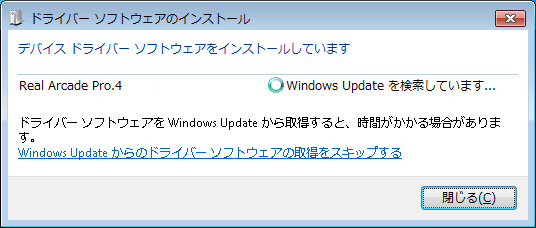
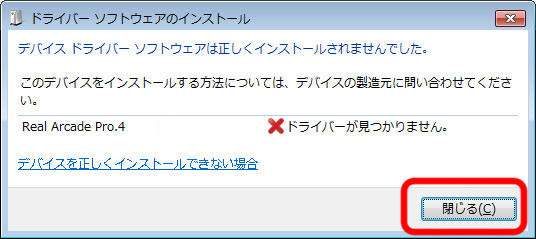
1.以下のURL内の「ご利用のオペレーティングシステム」から、使用してるPCのOSを選択してください。
<XInput公式ドライバー>
http://www.microsoft.com/hardware/ja-jp/d/xbox-360-controller-for-windows
2.「Xbox 360 アクセサリー ソフトウェア」をダウンロードし、exeファイルを起動してソフトをインストールしてください。※選択したOSによってファイル名が異なります。
3.同意するにチェックを入れ、次へをクリックします。
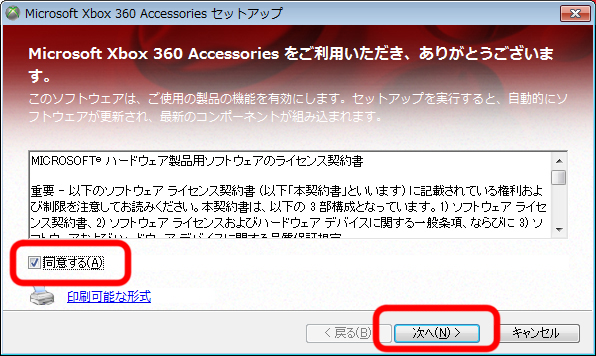
4.完了をクリックしインストールを完了させます。
5.インストール後、「スタート」メニュー → 「デバイスとプリンター」を選択し、「REAL ARCARDE PRO.4」を右クリックしプロパティを開いてください。
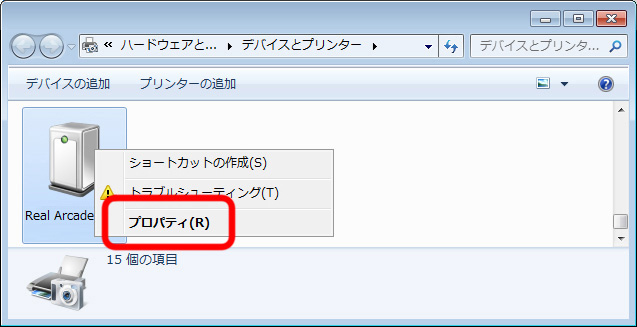
6.「ハードウェア」タブの「プロパティ」を選択してください。
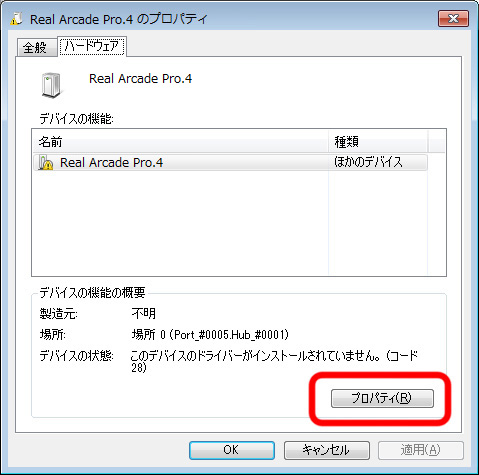
7.「全般」タブに「設定の変更」が表示されている場合は「設定の変更」をクリックしてください。(「設定の変更」が表示されていない場合は8.へお進み下さい。)
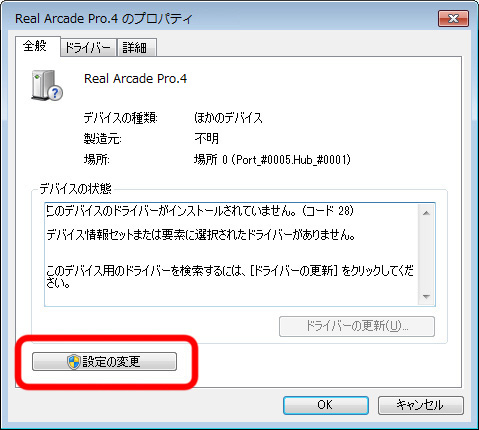
8.「全般」タブの「ドライバーの更新」を選択してください。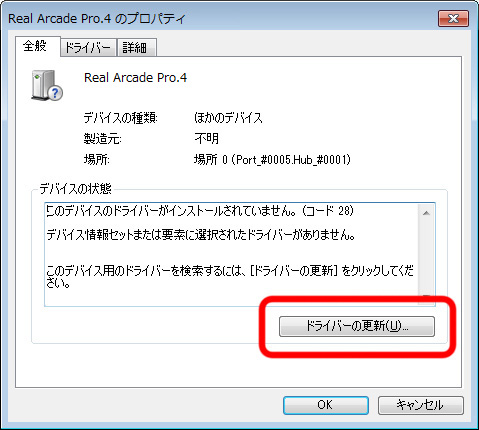
9.「コンピュータを参照してドライバーソフトウェアを検索します」を選択してください。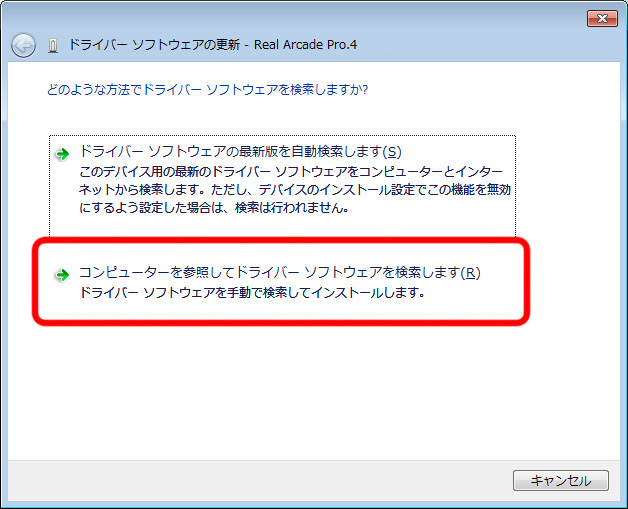
10.「コンピュータ上のデバイスドライバーの一覧から選択します」を選択してください。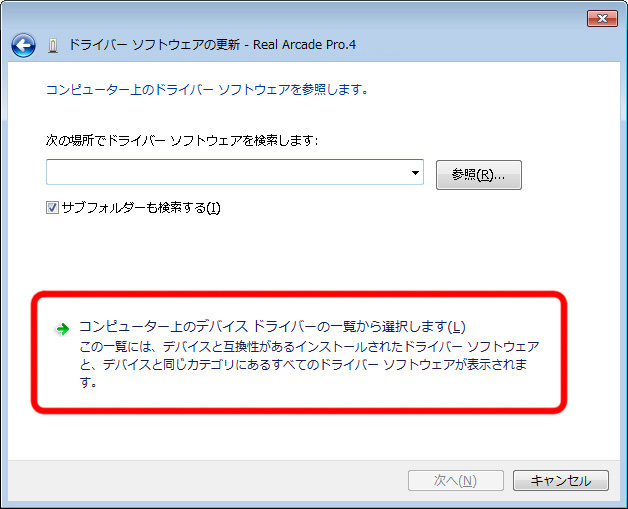
11.「Windowsクラス用のMicrosoft共通コントローラー」を選択して「次へ」をクリックしてください。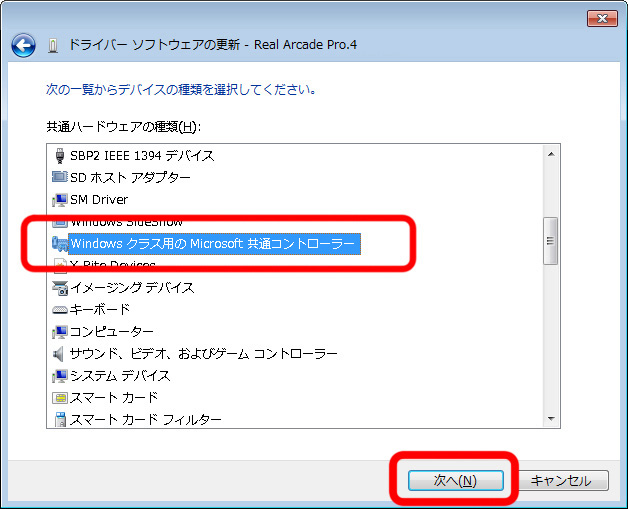
12.「Xbox 360 Controller for Windows」を選択して「次へ」をクリックしてください。
※バージョンはどちらでも問題ありません。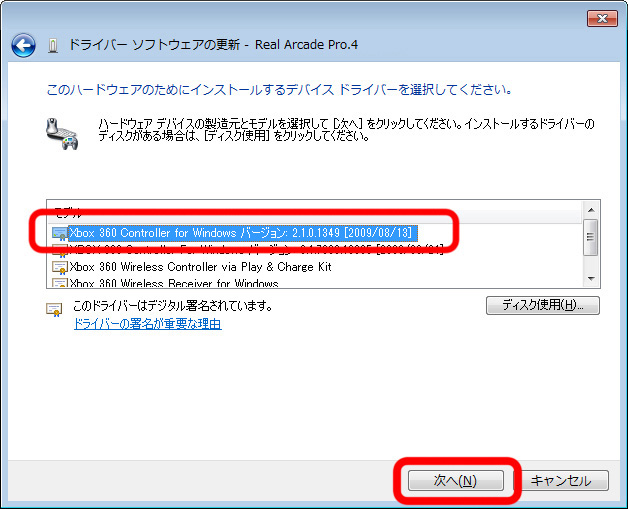
13.ドライバーの更新警告画面にて「はい」を選択することで、XInputで認識します。
これで完了です。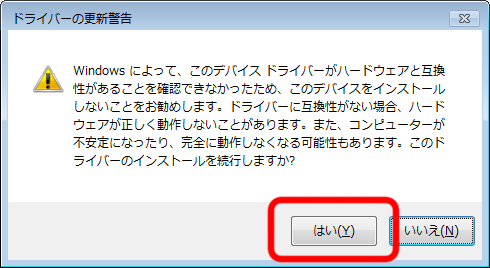
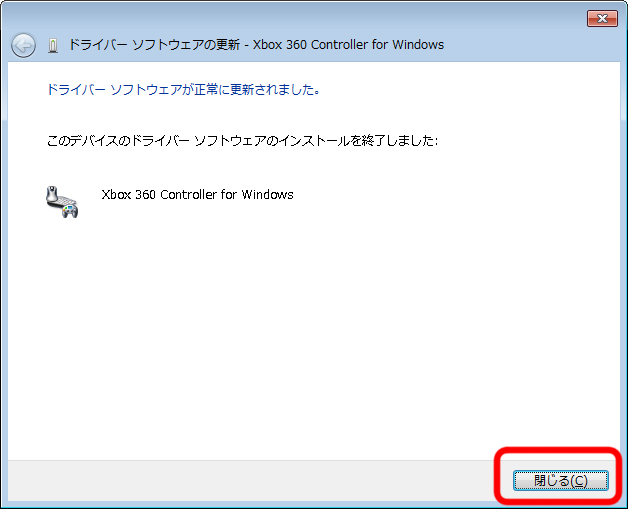
本品の仕様は改良のため予告なく変更することがありますので、ご了承ください。